Γιατί δεν φορτίζει το Apple Watch μου και πώς να το διορθώσετε
Miscellanea / / November 06, 2023
Ενώ το Apple Watch είναι ένα απόλυτο θαύμα, ειδικά με χαρακτηριστικά όπως το αυτόματο Ανίχνευση πτώσης, παρακολούθηση καρδιακού ρυθμού κ.λπ., η διάρκεια ζωής της μπαταρίας αφήνει πολλά να είναι επιθυμητά. Τι συμβαίνει όμως όταν τελικά συνδέεστε σε φορτιστή αλλά η φόρτιση δεν ξεκινά; Και γιατί το Apple Watch δεν φορτίζει; Ας ανακαλύψουμε.

Με τη δημοτικότητα του Apple Watch, ένας αριθμός φορτιστών τρίτων είναι διαθέσιμοι στην αγορά, πολλά υποσχόμενες δυνατότητες όπως η γρήγορη φόρτιση. Ωστόσο, εάν αντιμετωπίζετε προβλήματα φόρτισης, συνιστούμε να χρησιμοποιήσετε τον επίσημο φορτιστή Apple Watch. Εάν το κάνετε ήδη αυτό, αλλά ακόμα δεν μπορείτε να καταλάβετε γιατί το Apple Watch σας δεν φορτίζεται, συνεχίστε να διαβάζετε.
Γιατί το Apple Watch μου δεν φορτίζει
Προτού προχωρήσουμε στην επίλυση αυτού του προβλήματος, ας δούμε μερικούς λόγους για τους οποίους το Apple Watch σας δεν φορτίζεται, ειδικά αφού είναι νεκρό:
- Ο φορτιστής δεν είναι σωστά συνδεδεμένος στη θύρα φόρτισης. Σε αυτήν την περίπτωση, αποσυνδέστε και επανατοποθετήστε τον φορτιστή μέχρι να τον ακούσετε να κουμπώνει στη θέση του.
- Το καλώδιο φόρτισης είναι σπασμένο ή στριμμένο. Σε αυτήν την περίπτωση, δοκιμάστε να φορτίσετε με διαφορετικό καλώδιο.
- Υπάρχει παρεμβολή μεταξύ του φορτιστή και της θύρας φόρτισης, με αποτέλεσμα να μην συνδεθεί σωστά.
- Η κουρτίνα οθόνης είναι ενεργοποιημένη, αποτρέποντας την ορατή της οθόνης του ρολογιού σας παρά το γεγονός ότι ο φορτιστής είναι συνδεδεμένος.
- Ένα σφάλμα λογισμικού προκαλεί τη μη σωστή φόρτιση του Apple Watch σας.
Σημείωση: Εάν το Apple Watch σας δεν φορτίζει πάνω από 80%, είναι επειδή έχετε ενεργοποιήσει τη βελτιστοποιημένη φόρτιση. Για να το απενεργοποιήσετε, μεταβείτε στις Ρυθμίσεις > Μπαταρία > Υγεία μπαταρίας > απενεργοποιήστε τη Βελτιστοποιημένη φόρτιση μπαταρίας.
Πώς να διορθώσετε το Apple Watch που δεν φορτίζεται μετά το θάνατο
Τώρα που γνωρίζουμε περισσότερα σχετικά με το γιατί το Apple Watch δεν φορτίζει πλήρως ή καθόλου, ας δούμε 8 βήματα αντιμετώπισης προβλημάτων για την επίλυση αυτού του προβλήματος.
1. Καθαρίστε το Apple Watch και το φορτιστή
Ένας από τους κύριους λόγους για τους οποίους το Apple Watch σας δεν φορτίζει μπορεί να είναι τόσο απλός όσο η βρωμιά και τα συντρίμμια. Καθώς όλο και περισσότερα Apple Watch γίνονται πιστοποιημένα ανθεκτικά στη σκόνη, η χρήση τους για υπαίθριες δραστηριότητες αυξάνεται επίσης. Αυτό μπορεί να αφήσει το Apple Watch σας επιρρεπές στο να πιάνει και να συλλέγει ξένα αντικείμενα γύρω από την περιοχή φόρτισης, αποτρέποντας τη σωστή φόρτιση του ρολογιού σας.
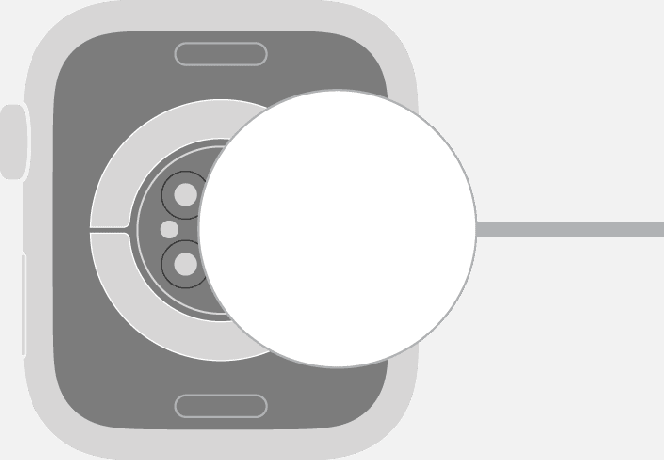
Σε αυτήν την περίπτωση, βεβαιωθείτε ότι το σώμα του Apple Watch σας και ακόμη και ο φορτιστής σας έχουν καθαριστεί σχολαστικά πριν από τη χρήση για να αποτρέψετε τέτοια προβλήματα. Επιπλέον, φροντίστε να αφαιρέσετε οποιαδήποτε συσκευασία από τον φορτιστή και τη θύρα φόρτισης του Apple Watch σας. Στη συνέχεια, δοκιμάστε να φορτίσετε ξανά το Apple Watch για έλεγχο.
2. Συνδεθείτε στον φορτιστή Apple
Εάν το Apple Watch σας έχει εξαντληθεί, συνιστούμε να το συνδέσετε με τον επίσημο φορτιστή Apple. Μπορείτε επίσης να το κάνετε αν το ρολόι σας εμφανίζει έναν κόκκινο κεραυνό. Αυτό σημαίνει ότι το ρολόι απαιτεί επείγουσα φόρτιση. Αυτός ο κόκκινος κεραυνός θα εγκλωβιστεί σε έναν δακτύλιο μόλις συνδεθεί ο φορτιστής. Και μόλις υπάρξει επαρκής φόρτιση, θα αλλάξει αυτόματα σε πράσινο κεραυνό.
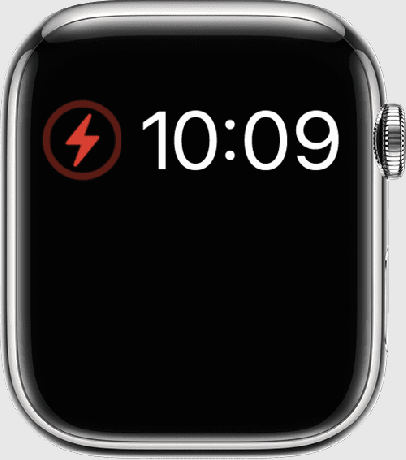

Θα πρέπει να μπορείτε να δείτε έναν πράσινο κεραυνό μετά από 30 λεπτά φόρτισης εάν φορτίζετε ένα εντελώς νεκρό ρολόι. Ωστόσο, εάν θέλετε να φορτίσετε πλήρως το ρολόι, ίσως χρειαστεί να περιμένετε μεταξύ 2 και 2,5 ωρών.
3. Απενεργοποιήστε την κουρτίνα οθόνης
Το Screen Curtain είναι μια εξαιρετική λειτουργία προστασίας απορρήτου που απενεργοποιεί την οθόνη του ρολογιού σας για να την προστατεύσει από τα αδιάκριτα βλέμματα. Στη συνέχεια, οι πληροφορίες μεταδίδονται μέσω της λειτουργίας VoiceOver.
Ωστόσο, όταν αυτή η ρύθμιση είναι ενεργοποιημένη, μπορεί κατά λάθος να φαίνεται ότι το Apple Watch σας δεν φορτίζεται, ειδικά αφού είναι νεκρό.
Για να βεβαιωθείτε ότι δεν θα συμβεί αυτό, ελέγξτε και δείτε εάν το Screen Curtain είναι απενεργοποιημένο στο Apple Watch σας. Δείτε πώς να το κάνετε.
Βήμα 1: Στο iPhone σας, ανοίξτε την εφαρμογή Watch.
Βήμα 2: Εδώ, πατήστε Προσβασιμότητα.
Βήμα 3: Πατήστε στο VoiceOver.

Βήμα 4: Απενεργοποιήστε το διακόπτη για την κουρτίνα οθόνης.

Τώρα, δοκιμάστε να φορτίσετε ξανά το Apple Watch για να δείτε εάν το πρόβλημα έχει επιλυθεί.
4. Αναγκαστικό κλείσιμο και επανεκκίνηση του Apple Watch
Το να αναγκάσετε το Apple Watch σας να κλείσει και να επανεκκινήσει θα βοηθήσει στην επίλυση τυχόν προσωρινών δυσλειτουργιών ή σφαλμάτων που εμποδίζουν την πλήρη φόρτιση του ρολογιού σας. Ακολουθήστε τα παρακάτω βήματα για να το κάνετε.
Βήμα 1: Στο Apple Watch σας, πατήστε το Digital Crown μία φορά για να ανοίξετε την αρχική οθόνη.
Βήμα 2: Τώρα, ανοίξτε τις Ρυθμίσεις και πατήστε Γενικά.

Βήμα 3: Κάντε κύλιση προς τα κάτω και πατήστε Shut Down. Περιμένετε να κλείσει το Apple Watch.

Βήμα 4: Τώρα, πατήστε και κρατήστε πατημένο το πλευρικό κουμπί για τουλάχιστον δέκα δευτερόλεπτα ή μέχρι να δείτε το λογότυπο της Apple.
Επανασυνδέστε το φορτιστή και ελέγξτε ξανά. Εάν το Apple Watch εξακολουθεί να μην φορτίζεται, συνεχίστε στην επόμενη επιδιόρθωση.
5. Ελέγξτε τις Συνδέσεις και το Apple Watch
Εάν το Apple Watch σας συνεχίσει να καταργεί τη σύζευξη με τη συσκευή σας ή δεν έχει αντιστοιχιστεί σωστά την πρώτη φορά, μπορεί να καταλήξει να προκαλέσει άλλα προβλήματα. Αυτό μπορεί επίσης να επηρεάσει την ποιότητα φόρτισης του ρολογιού σας. Για να το διορθώσετε, μπορείτε να καταργήσετε τη σύζευξη και να αντιστοιχίσετε εκ νέου το Apple Watch σας για να επιλύσετε τυχόν σχετικά ζητήματα. Δείτε πώς να το κάνετε.
Βήμα 1: Ανοίξτε την εφαρμογή Watch και πατήστε Όλα τα ρολόγια στην επάνω αριστερή γωνία.
Βήμα 2: Μεταβείτε στο Apple Watch και πατήστε το εικονίδιο i δίπλα του.

Βήμα 3: Πατήστε «Κατάργηση σύζευξης Apple Watch».

Ακολουθήστε τις οδηγίες για να ολοκληρώσετε τη διαδικασία κατάργησης σύζευξης. Μόλις τελειώσετε, χρησιμοποιήστε την εφαρμογή Watch για να αντιστοιχίσετε ξανά το Apple Watch με το iPhone σας. Στη συνέχεια, δοκιμάστε να φορτίσετε ξανά το ρολόι σας.
6. Απενεργοποιήστε τη λειτουργία εξοικονόμησης ενέργειας
Όπως υποδηλώνει το όνομα, το Power Reserve βοηθά το Apple Watch σας να παραμένει λειτουργικό περισσότερο. Αυτή η λειτουργία ενεργοποιείται αυτόματα μόλις το ποσοστό της μπαταρίας του ρολογιού σας πέσει κάτω από το 10%. Μπορεί να ενεργοποιηθεί και χειροκίνητα.

Ωστόσο, αυτό μπορεί να καταλήξει να προκαλέσει προβλήματα μόλις φορτίσετε τελικά το Apple Watch σας. Σε αυτήν την περίπτωση, πατήστε και κρατήστε πατημένο το Πλαϊνό κουμπί για 10 δευτερόλεπτα. Μόλις το ρολόι σας επανεκκινηθεί, η λειτουργία δέσμευσης ενέργειας θα απενεργοποιηθεί.
7. Ελέγξτε για ενημέρωση λογισμικού
Εάν το πρόβλημα της μη σωστής φόρτισης του Apple Watch οφείλεται σε σφάλμα λογισμικού, η Apple θα κυκλοφορήσει αμέσως μια ενημέρωση για να επιλύσει αυτό το ζήτημα. Επομένως, ελέγξτε και δείτε εάν εκκρεμεί κάποια ενημέρωση λογισμικού. Στη συνέχεια, εγκαταστήστε το και δείτε εάν το πρόβλημα έχει επιλυθεί. Δείτε πώς.
Σημείωση: Αυτή η μέθοδος θα λειτουργούσε μόνο εάν το Apple Watch σας είναι φορτισμένο πάνω από 50% και είναι συνδεδεμένο σε φορτιστή.
Βήμα 1: Ανοίξτε την εφαρμογή Watch στο iPhone σας.
Βήμα 2: Κάντε κύλιση προς τα κάτω και πατήστε Γενικά.
Βήμα 3: Εδώ, πατήστε Ενημέρωση λογισμικού.

Εάν υπάρχει διαθέσιμη ενημέρωση, πραγματοποιήστε λήψη και εγκατάσταση. Στη συνέχεια, συνδέστε ξανά τον φορτιστή Apple Watch για να δείτε εάν το ρολόι σας φορτίζει κανονικά.
Διαβάστε επίσης: Πώς να ενημερώσετε το Apple Watch στην πιο πρόσφατη έκδοση του watchOS
Εάν το Apple Watch σας δεν φορτίζει αφού είναι νεκρό, ακόμη και αφού ακολουθήσετε τις παραπάνω διορθώσεις, σας προτείνουμε να επικοινωνήσετε μαζί του Υποστήριξη Apple. Θα μπορούσε να είναι μια κατεστραμμένη θύρα φόρτισης ή ένα σχετικό πρόβλημα υλικού που εμποδίζει τη φόρτιση του Apple Watch σας.
Διορθώστε αυτά τα προβλήματα φόρτισης
Ελπίζουμε ότι αυτό το άρθρο σας βοήθησε να κατανοήσετε περισσότερα σχετικά με το γιατί το Apple Watch σας δεν φορτίζεται σωστά και στη συνέχεια να διορθώσετε αυτό το πρόβλημα. Επιπλέον, μπορείτε επίσης να ελέγξετε τον οδηγό μας εάν έχετε σύγχυση σχετικά με το λεπτομέρειες σειράς ή μοντέλου του Apple Watch σας.

Γραμμένο από
Συγγραφέας στην καρδιά, η Ankita απολαμβάνει να εξερευνά και να γράφει για την τεχνολογία, ειδικά τις συσκευές Android, Apple και Windows. Ενώ ξεκίνησε ως σεναριογράφος και κειμενογράφος, το έντονο ενδιαφέρον της για τον ψηφιακό κόσμο την τράβηξε προς το μέρος της τεχνολογία, και με το GT, βρήκε το πάθος της να γράφει και να απλοποιεί τον κόσμο της τεχνολογίας για οι υπολοιποι. Οποιαδήποτε μέρα, μπορείτε να την πιάσετε αλυσοδεμένη στο φορητό υπολογιστή της, να τηρεί προθεσμίες, να γράφει σενάρια και να παρακολουθεί εκπομπές (όποια γλώσσα!).



